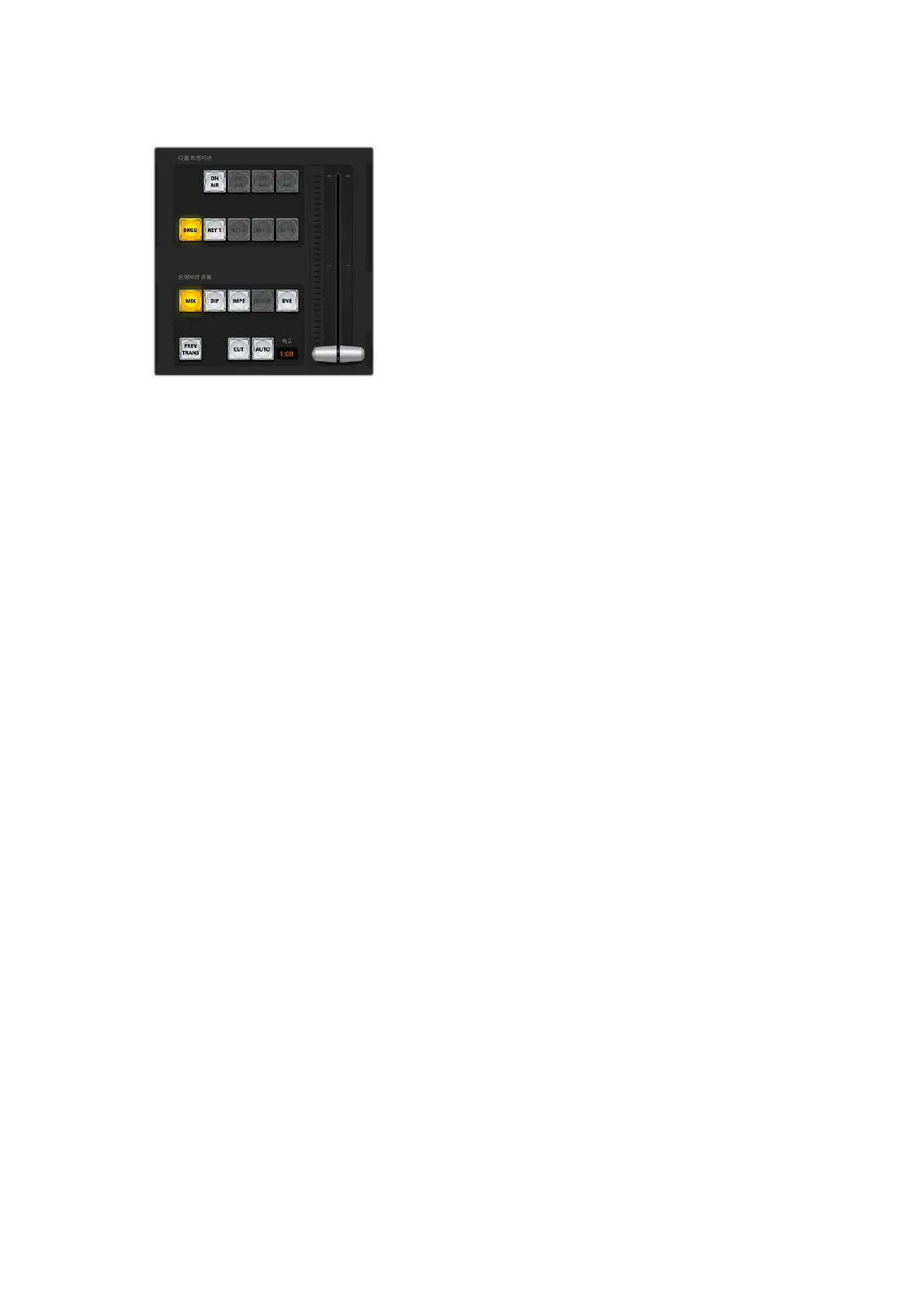트랜지션 컨트롤
AUTO/속도
AUTO 버튼은 속도 창에서 설정된 속도에 맞추어 장면 전환을 수행합니다. 각 트랜지션 유형의 트랜지션
속도는 트랜지션 팔레트에서 설정되며, 트랜지션 유형 버튼이 선택되면 해당 속도가 트랜지션 컨트롤
구역의 속도 창에 나타납니다.
장면 전환이 일어나는 동안
AUTO 버튼에 빨간 불이 들어오며 전환이 진행됨에 따라 속도 창에는
남아있는 프레임의 수가 업데이트되어 나타납니다. 연결된
ATEM 하드웨어 제어 패널에서 페이더 바를
사용하여 트랜지션을 수행할 경우, 소프트웨어 패널의 페이더 바 표시 장치를 통해 트랜지션의 진행
상황을 시각적으로 확인할 수 있습니다.
페이더 바
AUTO 버튼 대신 페이더 바를 사용하여 마우스로 장면 전환을 직접 제어할 수 있습니다. 장면 전환이
일어나는 동안
AUTO 버튼에 빨간 불이 들어오며, 전환이 진행됨에 따라 속도 창에는 남아있는 프레임의
수가 업데이트되어 나타납니다.
트랜지션 유형
트랜지션 유형 버튼을 사용해 믹스/딥/와이프/DVE 총 네 가지 유형의 트랜지션을 선택할 수 있습니다.
선택된 트랜지션 유형에 해당하는 버튼에 노란불이 들어옵니다. 버튼을 선택하면 ‘트랜지션’ 팔레트의
해당 탭에 반영됩니다. 예를 들어, ‘트랜지션’ 팔레트가 열려 있는 상태에서 트랜지션 유형 버튼 중 하나를
클릭하면, 트랜지션 팔레트는 해당 트랜지션 유형을 읽어와 사용자가 해당 트랜지션의 설정을 신속하게
조절할 수 있도록 돕습니다.
PREV TRANS
PREV
TRANS 버튼을 누르면 프리뷰 전환 모드가 활성화되어 사용자가 페이더 바를 사용하여 프리뷰
출력에서 믹스/딥/와이프/
DVE 트랜지션을 미리 수행해 볼 수 있습니다. PREV TRANS가 선택되었을
때 프리뷰 출력이 프로그램 출력과 일치하는 것을 볼 수 있으며, 선택한 트랜지션을 페이더 바로 간단히
예행하며 의도했던 대로 트랜지션이 실행되는지 확인할 수 있습니다. 이 기능은 방송 중 실수가 발생하지
않도록 돕는 아주 유용한 기능입니다.
다음 트랜지션
BKGD와 KEY 1 버튼을 사용하여 ‘다음 트랜지션’에서 온에어 또는 오프에어로 전환할 요소를 선택할 수
있습니다. 대부분의 업스트림 키어는
ATEM Mini Extreme 모델 스위처에서만 사용할 수 있기 때문에
나머지 버튼들은 선택할 수 없는 회색으로 나타납니다. 주요 장면 전환 시에 해당 키가 함께 페이드 온/
오프되도록 할 수 있고, 해당 키만 개별적으로 전환하도록 선택하면 트랜지션 컨트롤 영역에서 이를
페이드 온/오프합니다.
1142
ATEM Software Control
